在Windows 10环境中,WPS文字(doc、docx)文档预览阶段显示正常,但在打印过程中字体出现异常。针对公文这类通常为只读模式的正式文件,无法通过字体调整解决。然而,可以通过调整打印机设置来处理这个问题。
1、 点击开始→设置
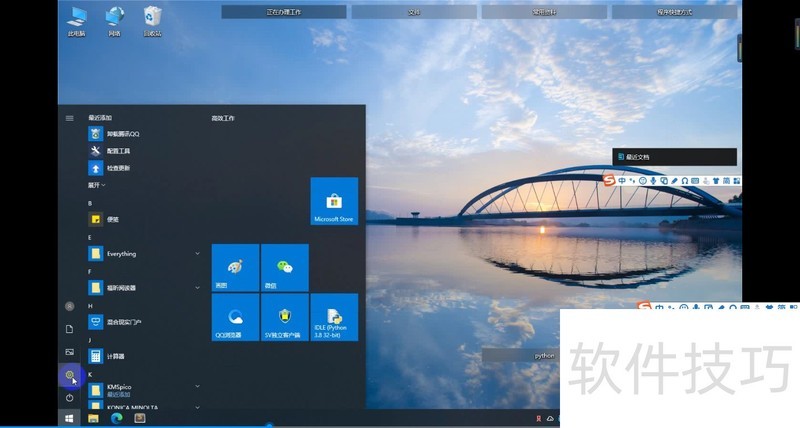
2、 点击设备
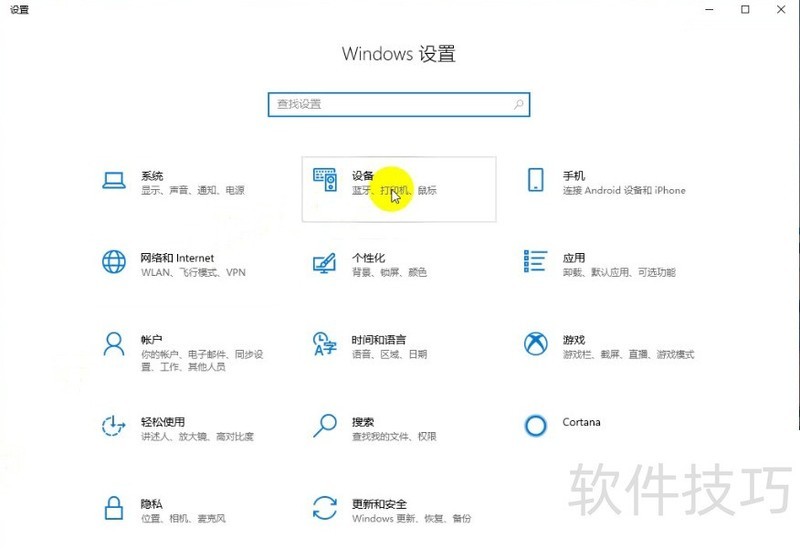
3、 点击打印机和扫描仪
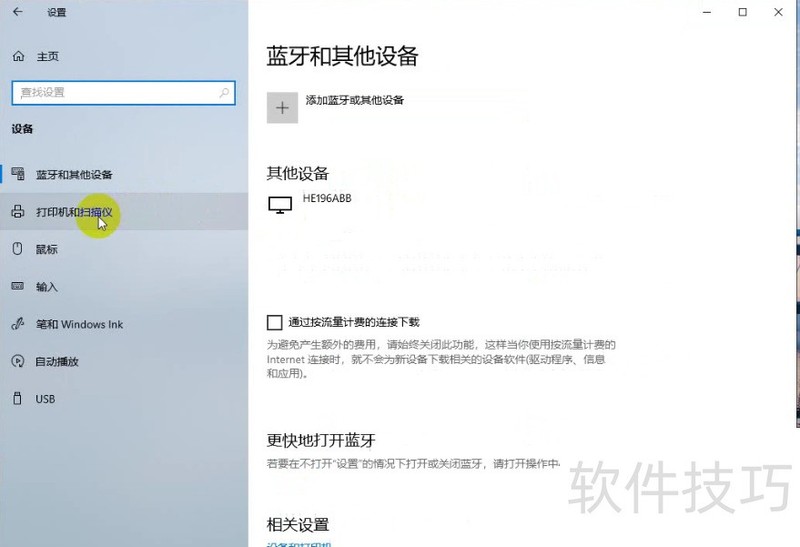
4、 选择对应打印机点击“管理”
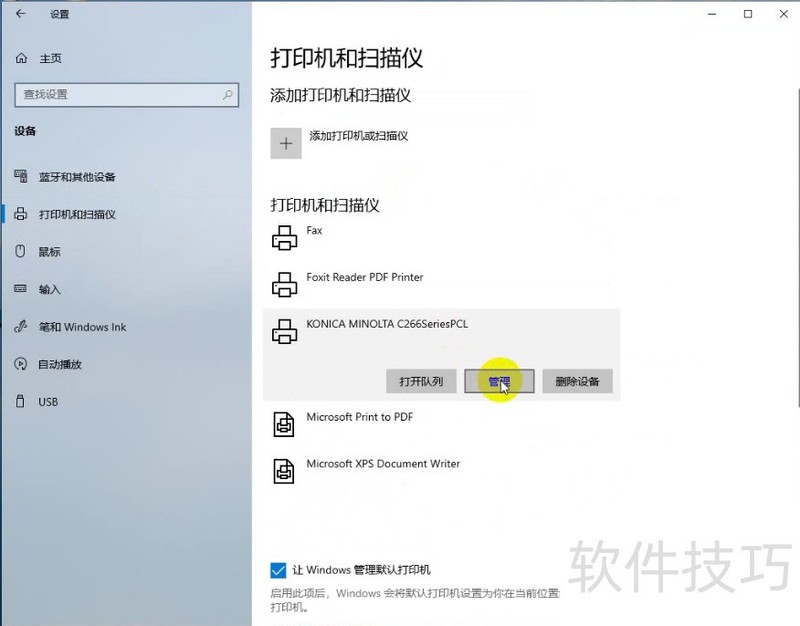
5、 点击“打印机首选项”
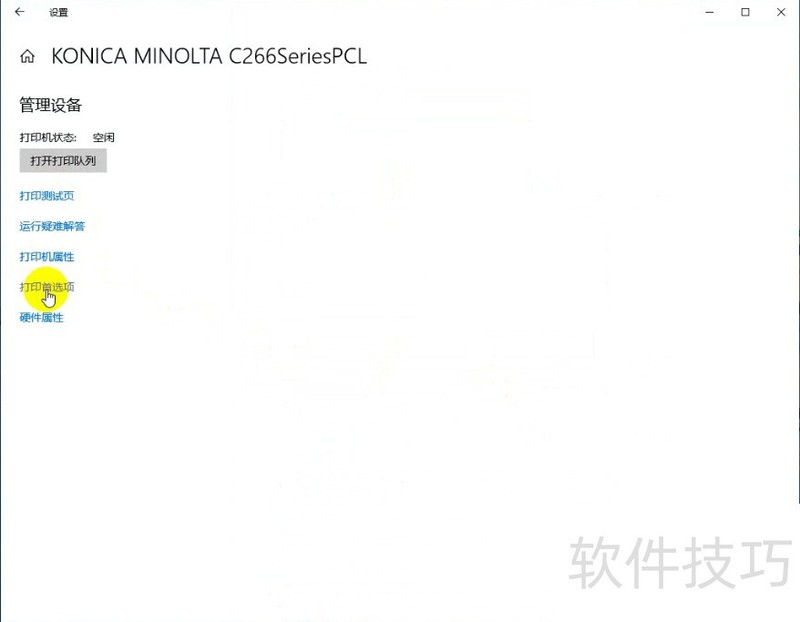
6、 点击“图像品质”→“字体设置”
7、 在下载字体下拉选项中选择“位图”后,点击确认→应用→确认END1设置前,文字变化
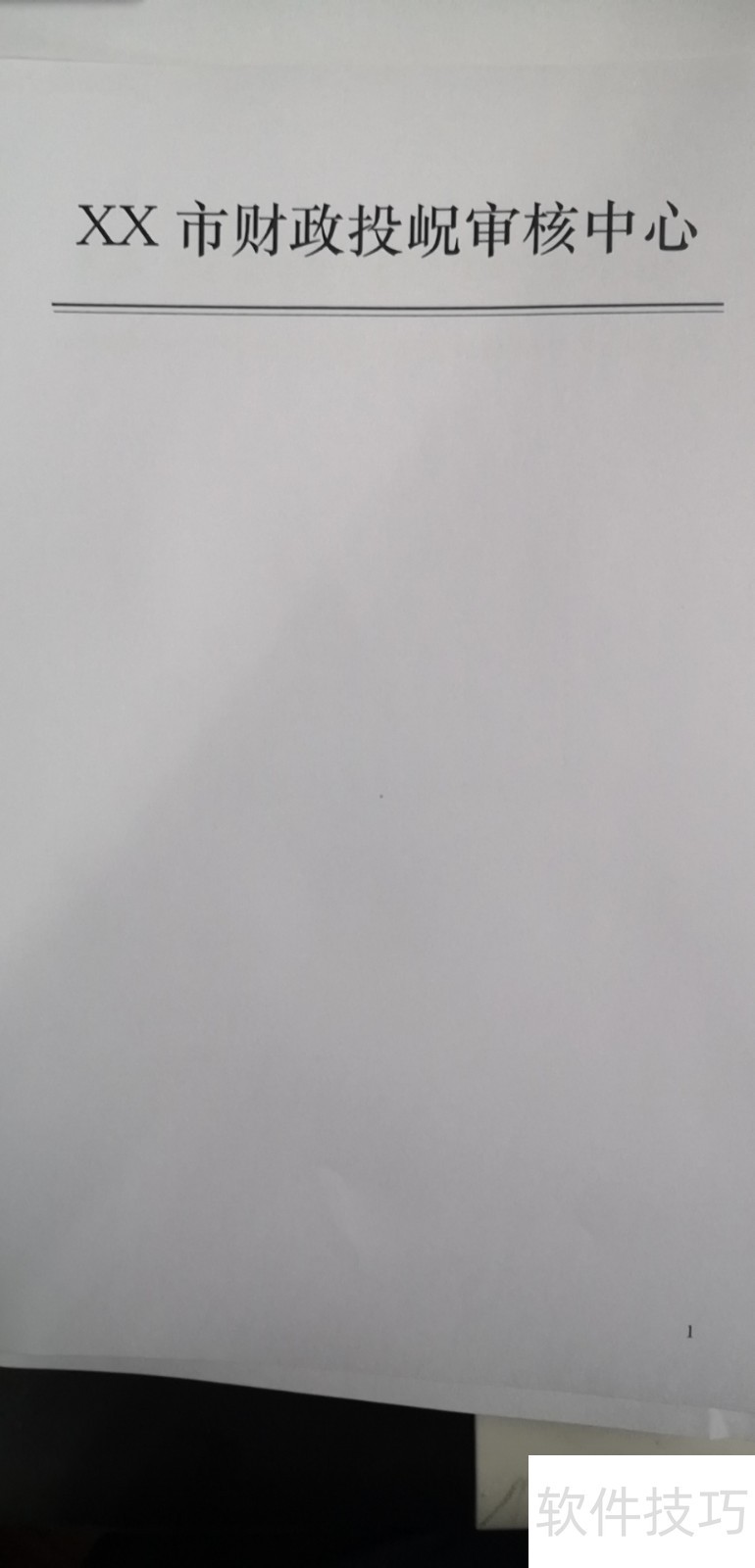
文章标题:wps文字打印时文字发生变化的解决方式
文章链接://www.hpwebtech.com/jiqiao/208361.html
为给用户提供更多有价值信息,ZOL下载站整理发布,如果有侵权请联系删除,转载请保留出处。
- 上一问:WPS中 如何从字符串中精确取数
- 下一问:如何删除页眉
相关软件推荐
其他类似技巧
- 2024-08-23 12:59:02如何删除页眉
- 2024-08-23 12:54:01wps文字打印时文字发生变化的解决方式
- 2024-08-23 12:50:02WPS中 如何从字符串中精确取数
- 2024-08-23 12:49:02wps一维表格如何返回多条件查找
- 2024-08-23 12:47:02WPS如何设置背景颜色?
- 2024-08-23 12:46:01WPS如何添加自定义文字水印
- 2024-08-23 12:43:01WPS如何进行图片设计
- 2024-08-23 12:40:02WPS演示中插入饼状图将百分数设置小数点后两位
- 2024-08-23 12:39:02WPS如何在选择框内打对号?
- 2024-08-23 12:36:02WPS表格怎么做乘法
金山WPS Office软件简介
WPS大大增强用户易用性,供用户根据特定的需求选择使用,并给第三方的插件开发提供便利。ZOL提供wps官方下载免费完整版。软件特性:办公, 由此开始新增首页, 方便您找到常用的办公软件和服务。需要到”WPS云文档”找文件? 不用打开资源管理器, 直接在 WPS 首页里打开就行。当然也少不了最近使用的各类文档和各种工作状... 详细介绍»









